资源: Docker 从入门到实践
Docker: https://www.docker.com
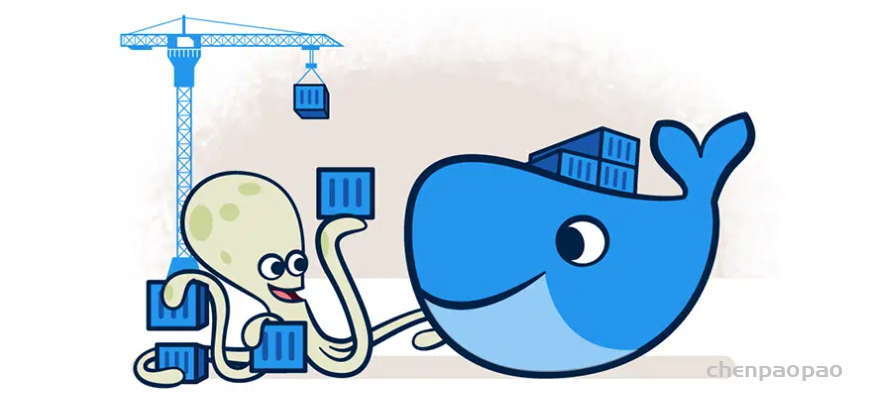
1、什么是Docker?
容器技术的起源
假设你们公司正在秘密研发下一个“今日头条”APP,我们姑且称为明日头条,程序员自己从头到尾搭建了一套环境开始写代码,写完代码后程序员要把代码交给测试同学测试,这时测试同学开始从头到尾搭建这套环境,测试过程中出现问题程序员也不用担心,大可以一脸无辜的撒娇,“明明在人家的环境上可以运行的”。
测试同学测完后终于可以上线了,这时运维同学又要重新从头到尾搭建这套环境,费了九牛二虎之力搭建好环境开始上线,糟糕,上线系统就崩溃了,这时心理素质好的程序员又可以施展演技了,“明明在人家的环境上可以运行的”。
从整个过程可以看到,不但我们重复搭建了三套环境还要迫使程序员转行演员浪费表演才华,典型的浪费时间和效率,聪明的程序员是永远不会满足现状的,因此又到了程序员改变世界的时候了,容器技术应运而生。
有的同学可能会说:“等等,先别改变世界,我们有虚拟机啊,VMware好用的飞起,先搭好一套虚拟机环境然后给测试和运维clone出来不就可以了吗?”
在没有容器技术之前,这确实是一个好办法,只不过这个办法还没有那么好。
先科普一下,现在云计算其底层的基石就是虚拟机技术,云计算厂商买回来一堆硬件搭建好数据中心后使用虚拟机技术就可以将硬件资源进行切分了,比如可以切分出100台虚拟机,这样就可以卖给很多用户了。
你可能会想这个办法为什么不好呢?
容器技术 vs 虚拟机
我们知道和一个单纯的应用程序相比,操作系统是一个很重而且很笨的程序,简称笨重,有多笨重呢?
我们知道操作系统运行起来是需要占用很多资源的,大家对此肯定深有体会,刚装好的系统还什么都没有部署,单纯的操作系统其磁盘占用至少几十G起步,内存要几个G起步。
假设我有一台机器,16G内存,需要部署三个应用,那么使用虚拟机技术可以这样划分:
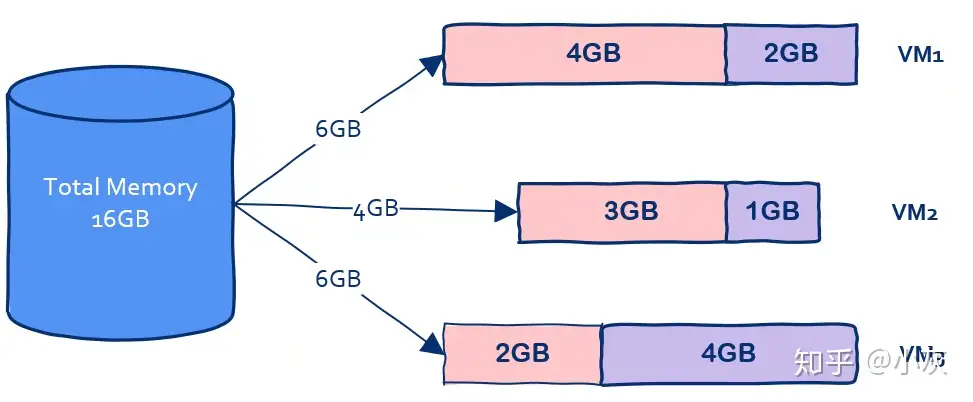
在这台机器上开启三个虚拟机,每个虚拟机上部署一个应用,其中VM1占用2G内存,VM2占用1G内存,VM3占用了4G内存。
我们可以看到虚拟本身就占据了总共7G内存,因此我们没有办法划分出更过虚拟机从而部署更多的应用程序,可是我们部署的是应用程序,要用的也是应用程序而不是操作系统。
如果有一种技术可以让我们避免把内存浪费在“无用”的操作系统上岂不是太香?这是问题一,主要原因在于操作系统太重了。
还有另一个问题,那就是启动时间问题,我们知道操作系统重启是非常慢的,因为操作系统要从头到尾把该检测的都检测了该加载的都加载上,这个过程非常缓慢,动辄数分钟,因此操作系统还是太笨了。
那么有没有一种技术可以让我们获得虚拟机的好处又能克服这些缺点从而一举实现鱼和熊掌的兼得呢?
答案是肯定的,这就是容器技术。
什么是容器
容器一词的英文是container,其实container还有集装箱的意思,集装箱绝对是商业史上了不起的一项发明,大大降低了海洋贸易运输成本。让我们来看看集装箱的好处:
- 集装箱之间相互隔离
- 长期反复使用
- 快速装载和卸载
- 规格标准,在港口和船上都可以摆放

回到软件中的容器,其实容器和集装箱在概念上是很相似的。
现代软件开发的一大目的就是隔离,应用程序在运行时相互独立互不干扰,这种隔离实现起来是很不容易的,其中一种解决方案就是上面提到的虚拟机技术,通过将应用程序部署在不同的虚拟机中从而实现隔离。
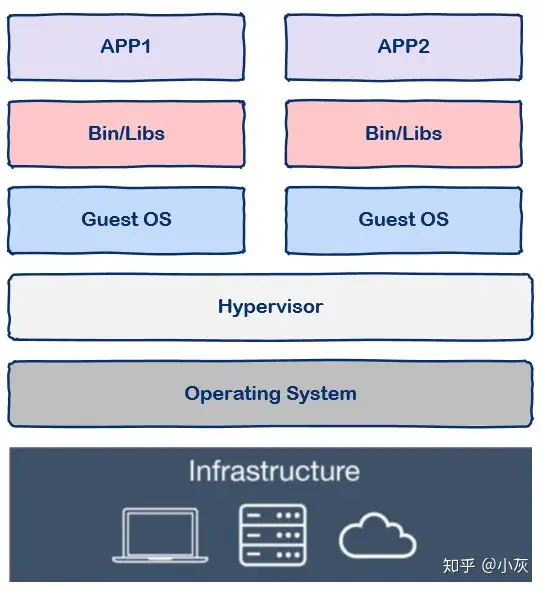
但是虚拟机技术有上述提到的各种缺点,那么容器技术又怎么样呢?
与虚拟机通过操作系统实现隔离不同,容器技术只隔离应用程序的运行时环境但容器之间可以共享同一个操作系统,这里的运行时环境指的是程序运行依赖的各种库以及配置。
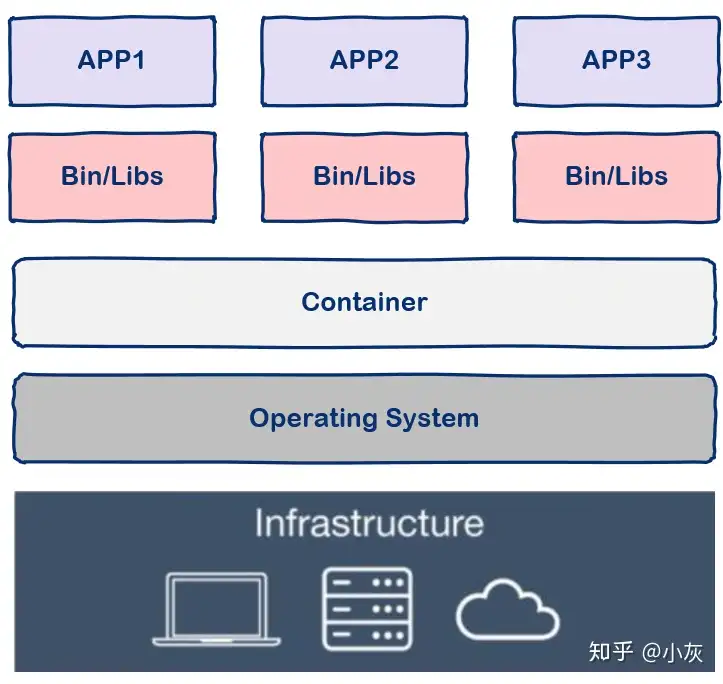
从图中我们可以看到容器更加的轻量级且占用的资源更少,与操作系统动辄几G的内存占用相比,容器技术只需数M空间,因此我们可以在同样规格的硬件上大量部署容器,这是虚拟机所不能比拟的,而且不同于操作系统数分钟的启动时间容器几乎瞬时启动,容器技术为打包服务栈提供了一种更加高效的方式,So cool。
那么我们该怎么使用容器呢?这就要讲到docker了。
注意,容器是一种通用技术,docker只是其中的一种实现。
什么是docker
docker是一个用Go语言实现的开源项目,可以让我们方便的创建和使用容器,docker将程序以及程序所有的依赖都打包到docker container,这样你的程序可以在任何环境都会有一致的表现,这里程序运行的依赖也就是容器就好比集装箱,容器所处的操作系统环境就好比货船或港口,程序的表现只和集装箱有关系(容器),和集装箱放在哪个货船或者哪个港口(操作系统)没有关系。
Docker 的主要用途,目前有三大类。
(1)提供一次性的环境。比如,本地测试他人的软件、持续集成的时候提供单元测试和构建的环境。
(2)提供弹性的云服务。因为 Docker 容器可以随开随关,很适合动态扩容和缩容。
(3)组建微服务架构。通过多个容器,一台机器可以跑多个服务,因此在本机就可以模拟出微服务架构
因此我们可以看到docker可以屏蔽环境差异,也就是说,只要你的程序打包到了docker中,那么无论运行在什么环境下程序的行为都是一致的,程序员再也无法施展表演才华了,不会再有“在我的环境上可以运行”,真正实现“build once, run everywhere”。
此外docker的另一个好处就是快速部署,这是当前互联网公司最常见的一个应用场景,一个原因在于容器启动速度非常快,另一个原因在于只要确保一个容器中的程序正确运行,那么你就能确信无论在生产环境部署多少都能正确运行。
如何使用docker
docker中有这样几个概念:
- dockerfile
- image
- container
实际上你可以简单的把image理解为可执行程序,container就是运行起来的进程。
那么写程序需要源代码,那么“写”image就需要dockerfile,dockerfile就是image的源代码,docker就是”编译器”。
因此我们只需要在dockerfile中指定需要哪些程序、依赖什么样的配置,之后把dockerfile交给“编译器”docker进行“编译”,也就是docker build命令,生成的可执行程序就是image,之后就可以运行这个image了,这就是docker run命令,image运行起来后就是docker container。
接下来我们用几个命令来讲解一下docker的工作流程:
1,docker build
当我们写完dockerfile交给docker“编译”时使用这个命令,那么client在接收到请求后转发给docker daemon,接着docker daemon根据dockerfile创建出“可执行程序”image。
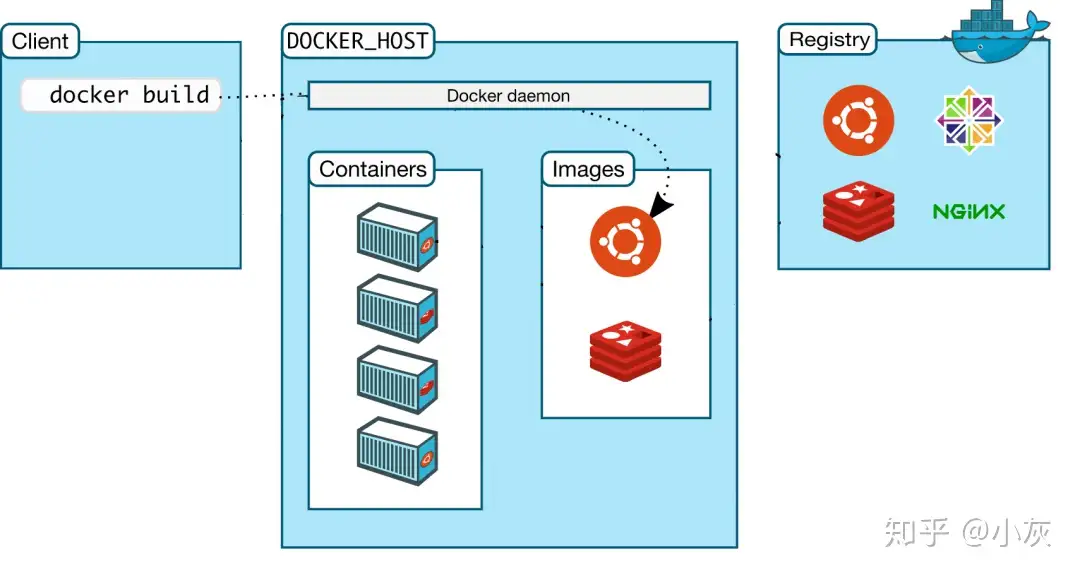
2,docker run
有了“可执行程序”image后就可以运行程序了,接下来使用命令docker run,docker daemon接收到该命令后找到具体的image,然后加载到内存开始执行,image执行起来就是所谓的container。

3,docker pull
其实docker build和docker run是两个最核心的命令,会用这两个命令基本上docker就可以用起来了,剩下的就是一些补充。
那么docker pull是什么意思呢?
我们之前说过,docker中image的概念就类似于“可执行程序”,我们可以从哪里下载到别人写好的应用程序呢?很简单,那就是APP Store,即应用商店。与之类似,既然image也是一种“可执行程序”,那么有没有”Docker Image Store”呢?答案是肯定的,这就是Docker Hub,docker官方的“应用商店”,你可以在这里下载到别人编写好的image,这样你就不用自己编写dockerfile了。
docker registry 可以用来存放各种image,公共的可以供任何人下载image的仓库就是docker Hub。那么该怎么从Docker Hub中下载image呢,就是这里的docker pull命令了。
因此,这个命令的实现也很简单,那就是用户通过docker client发送命令,docker daemon接收到命令后向docker registry发送image下载请求,下载后存放在本地,这样我们就可以使用image了。
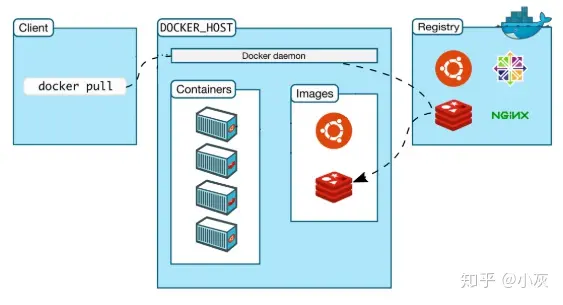
最后,让我们来看一下docker的底层实现。
docker的底层实现
docker基于Linux内核提供这样几项功能实现的:
-
NameSpace
我们知道Linux中的PID、IPC、网络等资源是全局的,而NameSpace机制是一种资源隔离方案,在该机制下这些资源就不再是全局的了,而是属于某个特定的NameSpace,各个NameSpace下的资源互不干扰,这就使得每个NameSpace看上去就像一个独立的操作系统一样,但是只有NameSpace是不够。 -
Control groups
虽然有了NameSpace技术可以实现资源隔离,但进程还是可以不受控的访问系统资源,比如CPU、内存、磁盘、网络等,为了控制容器中进程对资源的访问,Docker采用control groups技术(也就是cgroup),有了cgroup就可以控制容器中进程对系统资源的消耗了,比如你可以限制某个容器使用内存的上限、可以在哪些CPU上运行等等。
有了这两项技术,容器看起来就真的像是独立的操作系统了。
2、Docker使用教程
2.1 Docker 的安装
Docker 是一个开源的商业产品,有两个版本:社区版(Community Edition,缩写为 CE)和企业版(Enterprise Edition,缩写为 EE)。企业版包含了一些收费服务,个人开发者一般用不到。下面的介绍都针对社区版。
Docker CE 的安装请参考官方文档。
安装完成后,运行下面的命令,验证是否安装成功。
$ docker version
# 或者
$ docker info
Docker 需要用户具有 sudo 权限,为了避免每次命令都输入sudo,可以把用户加入 Docker 用户组(官方文档)。
$ sudo usermod -aG docker $USER
Docker 是服务器—-客户端架构。命令行运行docker命令的时候,需要本机有 Docker 服务。如果这项服务没有启动,可以用下面的命令启动(官方文档)。
# service 命令的用法
$ sudo service docker start
# systemctl 命令的用法
$ sudo systemctl start docker
2.2 image 文件
Docker 把应用程序及其依赖,打包在 image 文件里面。只有通过这个文件,才能生成 Docker 容器。image 文件可以看作是容器的模板。Docker 根据 image 文件生成容器的实例。同一个 image 文件,可以生成多个同时运行的容器实例。
image 是二进制文件。实际开发中,一个 image 文件往往通过继承另一个 image 文件,加上一些个性化设置而生成。举例来说,你可以在 Ubuntu 的 image 基础上,往里面加入 Apache 服务器,形成你的 image。
# 列出本机的所有 image 文件。
$ docker image ls
# 删除 image 文件
$ docker image rm [imageName]
image 文件是通用的,一台机器的 image 文件拷贝到另一台机器,照样可以使用。一般来说,为了节省时间,我们应该尽量使用别人制作好的 image 文件,而不是自己制作。即使要定制,也应该基于别人的 image 文件进行加工,而不是从零开始制作。
为了方便共享,image 文件制作完成后,可以上传到网上的仓库。Docker 的官方仓库 Docker Hub 是最重要、最常用的 image 仓库。此外,出售自己制作的 image 文件也是可以的。
2.3 实例:hello world
下面,我们通过最简单的 image 文件”hello world”,感受一下 Docker。
需要说明的是,国内连接 Docker 的官方仓库很慢,还会断线,需要将默认仓库改成国内的镜像网站。
首先,运行下面的命令,将 image 文件从仓库抓取到本地。
$ docker image pull library/hello-world
上面代码中,docker image pull是抓取 image 文件的命令。library/hello-world是 image 文件在仓库里面的位置,其中library是 image 文件所在的组,hello-world是 image 文件的名字。
由于 Docker 官方提供的 image 文件,都放在library组里面,所以它的是默认组,可以省略。因此,上面的命令可以写成下面这样。
$ docker image pull hello-world
抓取成功以后,就可以在本机看到这个 image 文件了。
$ docker image ls
现在,运行这个 image 文件。
$ docker container run hello-worlddocker container run命令会从 image 文件,生成一个正在运行的容器实例。
注意,docker container run命令具有自动抓取 image 文件的功能。如果发现本地没有指定的 image 文件,就会从仓库自动抓取。因此,前面的docker image pull命令并不是必需的步骤。
如果运行成功,你会在屏幕上读到下面的输出。
$ docker container run hello-world
Hello from Docker!
This message shows that your installation appears to be working correctly.
... ...
输出这段提示以后,hello world就会停止运行,容器自动终止。
有些容器不会自动终止,因为提供的是服务。比如,安装运行 Ubuntu 的 image,就可以在命令行体验 Ubuntu 系统。
$ docker container run -it ubuntu bash
对于那些不会自动终止的容器,必须使用docker container kill 命令手动终止。
$ docker container kill [containID]2.4 Dockerfile 文件
学会使用 image 文件以后,接下来的问题就是,如何可以生成 image 文件?如果你要推广自己的软件,势必要自己制作 image 文件。
这就需要用到 Dockerfile 文件。它是一个文本文件,用来配置 image。Docker 根据 该文件生成二进制的 image 文件。
下面通过一个实例,演示如何编写 Dockerfile 文件。
2.5 制作自己的 Docker 容器
下面我以 koa-demos 项目为例,介绍怎么写 Dockerfile 文件,实现让用户在 Docker 容器里面运行 Koa 框架。
作为准备工作,请先下载源码。
$ git clone https://github.com/ruanyf/koa-demos.git
$ cd koa-demos
1 编写 Dockerfile 文件
首先,在项目的根目录下,新建一个文本文件.dockerignore,写入下面的内容。
.git
node_modules
npm-debug.log
上面代码表示,这三个路径要排除,不要打包进入 image 文件。如果你没有路径要排除,这个文件可以不新建。
然后,在项目的根目录下,新建一个文本文件 Dockerfile,写入下面的内容。
FROM node:8.4
COPY . /app
WORKDIR /app
RUN npm install --registry=https://registry.npm.taobao.org
EXPOSE 3000
上面代码一共五行,含义如下。
-
FROM node:8.4:该 image 文件继承官方的 node image,冒号表示标签,这里标签是8.4,即8.4版本的 node。 -
COPY . /app:将当前目录下的所有文件(除了.dockerignore排除的路径),都拷贝进入 image 文件的/app目录。 -
WORKDIR /app:指定接下来的工作路径为/app。 -
RUN npm install:在/app目录下,运行npm install命令安装依赖。注意,安装后所有的依赖,都将打包进入 image 文件。 -
EXPOSE 3000:将容器 3000 端口暴露出来, 允许外部连接这个端口。
2 创建 image 文件
有了 Dockerfile 文件以后,就可以使用docker image build命令创建 image 文件了。
$ docker image build -t koa-demo .
# 或者
$ docker image build -t koa-demo:0.0.1 .
上面代码中,-t参数用来指定 image 文件的名字,后面还可以用冒号指定标签。如果不指定,默认的标签就是latest。最后的那个点表示 Dockerfile 文件所在的路径,上例是当前路径,所以是一个点。
如果运行成功,就可以看到新生成的 image 文件koa-demo了。
$ docker image ls
3 生成容器
docker container run命令会从 image 文件生成容器。
$ docker container run -p 8000:3000 -it koa-demo /bin/bash
# 或者
$ docker container run -p 8000:3000 -it koa-demo:0.0.1 /bin/bash
上面命令的各个参数含义如下:
-
-p参数:容器的 3000 端口映射到本机的 8000 端口。 -
-it参数:容器的 Shell 映射到当前的 Shell,然后你在本机窗口输入的命令,就会传入容器。 -
koa-demo:0.0.1:image 文件的名字(如果有标签,还需要提供标签,默认是 latest 标签)。 -
/bin/bash:容器启动以后,内部第一个执行的命令。这里是启动 Bash,保证用户可以使用 Shell。
如果一切正常,运行上面的命令以后,就会返回一个命令行提示符。
root@66d80f4aaf1e:/app#
这表示你已经在容器里面了,返回的提示符就是容器内部的 Shell 提示符。执行下面的命令。
root@66d80f4aaf1e:/app# node demos/01.js
这时,Koa 框架已经运行起来了。打开本机的浏览器,访问 http://127.0.0.1:8000,网页显示”Not Found”,这是因为这个 demo 没有写路由。
这个例子中,Node 进程运行在 Docker 容器的虚拟环境里面,进程接触到的文件系统和网络接口都是虚拟的,与本机的文件系统和网络接口是隔离的,因此需要定义容器与物理机的端口映射(map)。
现在,在容器的命令行,按下 Ctrl + c 停止 Node 进程,然后按下 Ctrl + d (或者输入 exit)退出容器。此外,也可以用docker container kill终止容器运行。
# 在本机的另一个终端窗口,查出容器的 ID
$ docker container ls
# 停止指定的容器运行
$ docker container kill [containerID]
容器停止运行之后,并不会消失,用下面的命令删除容器文件。
# 查出容器的 ID
$ docker container ls --all
# 删除指定的容器文件
$ docker container rm [containerID]
也可以使用docker container run命令的--rm参数,在容器终止运行后自动删除容器文件。
$ docker container run --rm -p 8000:3000 -it koa-demo /bin/bash
4 CMD 命令
上一节的例子里面,容器启动以后,需要手动输入命令node demos/01.js。我们可以把这个命令写在 Dockerfile 里面,这样容器启动以后,这个命令就已经执行了,不用再手动输入了。
FROM node:8.4
COPY . /app
WORKDIR /app
RUN npm install --registry=https://registry.npm.taobao.org
EXPOSE 3000
CMD node demos/01.js
上面的 Dockerfile 里面,多了最后一行CMD node demos/01.js,它表示容器启动后自动执行node demos/01.js。
你可能会问,RUN命令与CMD命令的区别在哪里?简单说,RUN命令在 image 文件的构建阶段执行,执行结果都会打包进入 image 文件;CMD命令则是在容器启动后执行。另外,一个 Dockerfile 可以包含多个RUN命令,但是只能有一个CMD命令。
注意,指定了CMD命令以后,docker container run命令就不能附加命令了(比如前面的/bin/bash),否则它会覆盖CMD命令。现在,启动容器可以使用下面的命令。
$ docker container run --rm -p 8000:3000 -it koa-demo:0.0.1
5 发布 image 文件
容器运行成功后,就确认了 image 文件的有效性。这时,我们就可以考虑把 image 文件分享到网上,让其他人使用。
首先,去 hub.docker.com 或 cloud.docker.com 注册一个账户。然后,用下面的命令登录。
$ docker login
接着,为本地的 image 标注用户名和版本。
$ docker image tag [imageName] [username]/[repository]:[tag]
# 实例
$ docker image tag koa-demos:0.0.1 ruanyf/koa-demos:0.0.1
也可以不标注用户名,重新构建一下 image 文件。
$ docker image build -t [username]/[repository]:[tag] .
最后,发布 image 文件。
$ docker image push [username]/[repository]:[tag]
发布成功以后,登录 hub.docker.com,就可以看到已经发布的 image 文件。
2.6 基于已有的image发布新的image
- 将容器里面运行的程序及运行环境打包生成新的镜像
docker commit [选项] 容器ID/名称 仓库名称:[标签]
-m:说明信息
-a:作者信息
-p:生成过程中停止容器的运行其他有用的命令
docker 的主要用法就是上面这些,此外还有几个命令,也非常有用。
(1)docker container start
前面的docker container run命令是新建容器,每运行一次,就会新建一个容器。同样的命令运行两次,就会生成两个一模一样的容器文件。如果希望重复使用容器,就要使用docker container start命令,它用来启动已经生成、已经停止运行的容器文件。
$ docker container start [containerID]
(2)docker container stop
前面的docker container kill命令终止容器运行,相当于向容器里面的主进程发出 SIGKILL 信号。而docker container stop命令也是用来终止容器运行,相当于向容器里面的主进程发出 SIGTERM 信号,然后过一段时间再发出 SIGKILL 信号。
$ docker container stop [containerID]
这两个信号的差别是,应用程序收到 SIGTERM 信号以后,可以自行进行收尾清理工作,但也可以不理会这个信号。如果收到 SIGKILL 信号,就会强行立即终止,那些正在进行中的操作会全部丢失。
(3)docker container logs
docker container logs命令用来查看 docker 容器的输出,即容器里面 Shell 的标准输出。如果docker run命令运行容器的时候,没有使用-it参数,就要用这个命令查看输出。
$ docker container logs [containerID]
(4)docker container exec
docker container exec命令用于进入一个正在运行的 docker 容器。如果docker run命令运行容器的时候,没有使用-it参数,就要用这个命令进入容器。一旦进入了容器,就可以在容器的 Shell 执行命令了。
$ docker container exec -it [containerID] /bin/bash
(5)docker container cp
docker container cp命令用于从正在运行的 Docker 容器里面,将文件拷贝到本机。下面是拷贝到当前目录的写法。
$ docker container cp [containID]:[/path/to/file] .
